Acer W500 Manuel d'utilisateur
Naviguer en ligne ou télécharger Manuel d'utilisateur pour Non Acer W500. Acer W501P User Manual Manuel d'utilisatio
- Page / 62
- Table des matières
- MARQUE LIVRES
- Acer ICONIA TAB 1
- Az első lépések 3
- A számítógép gondozása 4
- A hálózati adapter gondozása 5
- Tisztítás és javítás 5
- Biztonsági és a kényelmes 6
- Hallásának védelme 7
- Általános 8
- A készülék szervizelése 8
- Rádiófrekvenciás zavarás 10
- Orvosi készülékek 11
- Járművek 11
- Robbanásveszélyes környezetek 12
- Segélykérő hívások 12
- Hulladékkezelési útmutatás 12
- A komfortzóna megkeresése 13
- Ügyeljen a látására! 13
- Tartalom 15
- Az Ön Acer tábla PC utazása 19
- Hátulnézet 20
- Felülnézet 21
- Alulnézet 21
- 12 43567 22
- Billentyűzet dokk 24
- Elölnézet 25
- Bal oldali nézet 25
- Környezet 26
- Acer Ring 27
- Szinkronizáló funkció 28
- Lemeztisztító funkció 28
- TouchBrowser 29
- My Journal 32
- Oldalak szerkesztése 33
- Web Clip 33
- Acer clear.fi 36
- Médiamegosztási beállítások 37
- Device Control 38
- SocialJogger 41
- Tartalom megosztása 43
- Beállítások 44
- Acer Backup Manager 45
- Energiagazdálkodás 47
- Rendszerének helyreállítása 47
- Akkumulátor 48
- Az akkumulátor töltése 49
- Bővítés kiegészítőkkel 51
- Universal Serial Bus (USB) 52
- BIOS segédprogram 53
- Rendszerindítási sorrend 53
- Gyakran ismétlődő kérdések 54
- Szolgáltatás kérése 55
- Warranty) 56
- Mielőtt telefonálna 56
- Hibaelhárítás 57
- FCC nyilatkozat 58
- A nemzeti kódok listája 61
- (RSS-102) 62
Résumé du contenu
Acer ICONIA TABFelhasználói útmutató
Biztonsági és a kényelmes használattal kapcsolatos információk xMegjegyzés: Az akkumulátor szállítási dokumentumait itt találhatja meg: www.acer.com.A
Orvosi készülékekxiOrvosi készülékekA rádiós átvitelt végző eszközök, például a vezeték nélküli telefonok használata miatt zavarok jelentkezhetnek az
Biztonsági és a kényelmes használattal kapcsolatos információk xiiRobbanásveszélyes környezetekAz esetlegesen robbanásveszélyes levegőjű helyeken kapc
A kényelmes használattal kapcsolatos tanácsok és információkxiiiA helytelen számítógép-használat kéztőcsatorna szindróma, íngyulladás, ínburok-gyullad
Biztonsági és a kényelmes használattal kapcsolatos információk xivKijelző• Tartsa tisztán a kijelzőt.• A fejét tartsa a képernyő felső élénél magasabb
Az első lépések iiiÚtmutatók iiiA számítógép gondozása és tippek a használathoz ivA számítógép be- és kikapcsolása ivA számítógép gondozása ivA hálóza
DMS (Digitális média szerver) eszközök 18Média tartalmak megjelenítése 18Média tartalom mentése 19Média keresés 19Médiamegosztási beállítások 19Device
Kanada – alacsony teljesítményű, engedélyre nem köteles rádiófrekvenciás távközlési eszközök (RSS-210) 44A személyekre ható rádiófrekvenciás mezők (RS
Tábla PC1MagyarAz Ön Acer tábla PC utazásaMiután a telepítési poszter alapján üzembe helyezte a számítógépet, ismerkedjen meg új Acer számítógépével!A
Modellszám: __________________________________Sorozatszám: _________________________________Vásárlás időpontja: _____________________________Vásárlás
Az Ön Acer tábla PC utazása 2MagyarHátulnézet3 Beépített webkameraWebkamera videokommunikációs célokra.4 Windows gomb/üzemállapot jelzőNyomja meg egys
Tábla PC3MagyarFelülnézetAlulnézetMegjegyzés: A képernyő orientációja kijavítható, ha a speciális orientációhoz tervezett alkalmazások futnak. Ezek kö
Az Ön Acer tábla PC utazása 4MagyarBal oldali nézetJobb oldali nézetSz. Ikon Tétel Leírás1 Fülhallgató csatlakozóHangkimeneti eszközök (pl. hangszórók
A tábla operációs rendszerének betöltése5MagyarA tábla operációs rendszerének betöltéseHáromféleképpen lehet betölteni a tábla operációs rendszerét:1
Az Ön Acer tábla PC utazása 6MagyarRögzítse a táblagépet a billentyűzethez dokkhozTegye a táblagépet a dokkolóra, és ellenrizze, hogy felhangzott-e a
Billentyűzet dokk7MagyarElölnézetBal oldali nézet3 Acer FineTrack mutatóeszközA mutatóeszközzel a kurzormozgást lehet irányítani.4 Retesz Lezárt helyz
Az Ön Acer tábla PC utazása 8MagyarJobb oldali nézetKörnyezetSz. Ikon Tétel Leírás1 USB 2.0 port USB 2.0 eszközök (pl. USB-s egér vagy kamera) csatlak
9MagyarAcer RingAz Acer Ring számos hasznos funkciót és eszközt tartalmaz egy könnyen használható interfészbe integrálva. Az Acer Ring megjelenítéséhe
Acer Ring 10MagyarSzinkronizáló funkcióAkkor nyomja meg, ha futtatni akarja az összes meglévő szinkronizálási/biztonsági mentési folyamatot, beleértve
11MagyarTouchBrowserA TouchBrowser alkalmazást kifejezetten arra fejlesztették ki, hogy kényelmesebb internetes böngészési élményt nyújtson az érintés
ÚtmutatókiiiAz első lépésekKöszönjük, hogy mobil számítástechnikai feladatai elvégzéséhez egy Acer sorozatú hordozható számítógépet választott!Útmutat
TouchBrowser 12MagyarHonlapcím megadásához érintse meg az URL sávot. Megjelenik a billentyűzet ikon, amellyel meg lehet nyitni a virtuális billentyűze
13MagyarOldal hozzáadása a KedvencekhezHa egy oldalt szeretne hozzáadni a Kedvencekhez, érintse meg a Hozzáadás a kedvencekhez ikont, nevezze el az ol
My Journal 14MagyarMy JournalA My Journal egy olyan praktikus hely, ahol a honlapok kimentett oldalait, illetve egyéb olyan információkat tárolhat, am
Oldalak szerkesztése15MagyarMegjegyzés: Amikor befejezte a kivágások szerkesztését, érintse meg a(z) opciót a megtekintés üzemmódba való visszalépés
My Journal 16MagyarA böngésző képernyőt megérintve kiválaszthatja a körbevágni kívánt területet; érintse meg és húzza át a vágóablak sarkában lévő bár
Web Clip17MagyarA My Journal-ben a kivágás kiválasztásához érintse azt meg, majd ráhelyezheti azt az oldalra, és a sarkoknál fogva a kívánt méretűre h
18MagyarAcer clear.fi Acer clear.fiAz Acer clear.fi egy otthoni média adatbázisok megtekintésre és ellenőrzésére szolgáló alkalmazás. Lehetvé teszi az
MagyarMédiamegosztási beállítások19Média tartalom mentéseHa egy távoli eszközre szeretné menteni a média tartalmat, a következőket tegye:1 Válassza ki
Device Control 20MagyarDevice ControlA Készülékvezérl használatával kényelmesen szabályozhatja a képerny fényerejét és a hangert, igényei szerint. Jel
21MagyarHa az USB portba vagy a HDMI portba csatlakoztatott eszközöket, a Device Control megmutatja, hogy az egyes portokhoz milyen eszközöket csatlak
Az első lépések ivA számítógép gondozása és tippek a használathozA számítógép be- és kikapcsolásaA számítógép bekapcsolásához egyszerűen nyomja meg a
A virtuális billentyzet (virtual keyboard) használata 22MagyarA virtuális billentyzet (virtual keyboard) használataA Microsoft Windows egy kényelmes v
23MagyarSocialJoggerNyissa meg az Acer Ring-et, majd érintse meg a SocialJogger Alkalmazás Kártyát.A SocialJogger lehetőséget nyújt arra, hogy egyetle
SocialJogger 24MagyarA bejelentkezési varázsló megnyitásához érintse meg a Bejelentkezés elemet. Mind a három támogatott szolgáltatást ugyanazzal a be
Tartalom megosztása25MagyarYouTubeFlickrTartalom megosztásaAz oldal jobb felső sarkában lévő Megosztás ikon megérintésével mindegyik szolgáltatásba
SocialJogger 26MagyarBeállításokMindegyik szolgáltatás beállításait kívánsága szerint alakíthatja, ha megérinti a Beállítások ikont. Ezzel megnyílik a
27MagyarAcer Backup ManagerAz Acer Backup Manager egy Adatvándorlás és szinkronizálás varázslót tartalmaz, amit a rendszer a Windows 7 telepítését köv
MagyarA képerny tájolása és a G-érzékel 28A képerny tájolása és a G-érzékelA számítógép rendelkezik egy beépített gyorsulásmérvel, ami érzékeli a tábl
Magyar29EnergiagazdálkodásA számítógép beépített energiagazdálkodó egységgel rendelkezik, amely folyamatosan figyeli a rendszer működését. A rendszer
MagyarAkkumulátor 30AkkumulátorA számítógép tartozéka az egyes feltöltések között hosszú üzemidőt biztosító akkumulátor.Az akkumulátor jellemzőiAz akk
EnglishMagyarAz akkumulátor töltése31A fenti lépéseket megismételve háromszor töltse fel teljesen, majd merítse le az akkumulátort.Minden új vagy hoss
A számítógép gondozása és tippek a használathozvA hálózati adapter gondozásaNéhány tanács a hálózati adapter gondozásához:• Az adaptert semmilyen más
MagyarAkkumulátor 32Az akkumulátor lemerülésére vonatkozó figyelmeztetésHa akkumulátorról üzemelteti a számítógépet, akkor figyelje a Windows telepmér
MagyarCsatlakozási lehetőségek33Bővítés kiegészítőkkelSzámítógépe teljes körű mobil számítástechnikai megoldást nyújt Önnek.Csatlakozási lehetőségekA
MagyarBővítés kiegészítőkkel 34Universal Serial Bus (USB)A 2.0 portok egy nagy sebességű soros buszok, melyek segítségével rendszererőforrások lekötés
MagyarBIOS segédprogram35BIOS segédprogramA BIOS segédprogram olyan hardverkonfiguráló program, amelyet a számítógép Basic Input/Output System (alapsz
MagyarGyakran ismétlődő kérdések 36Gyakran ismétlődő kérdésekAz alábbiakban összefoglaltunk néhány a számítógép használata közben gyakran előforduló p
MagyarSzolgáltatás kérése37A nyomtató nem működik.Ellenőrizze a következőket:• Ellenőrizze, hogy a nyomtató csatlakoztatva van-e egy fali dugaszolóalj
MagyarGyakran ismétlődő kérdések 38Utazók Nemzetközi Garanciája (International Travelers Warranty)A számítógépre érvényes az Utazók Nemzetközi Garanci
EnglishMagyarHibaelhárítási tanácsok39HibaelhárításEbben a fejezetben a gyakrabban előforduló rendszerhibák elhárításához nyújtunk segítséget. Ha prob
MagyarJogszabályi és biztonsági tudnivalók 40Jogszabályi és biztonsági tudnivalókFCC nyilatkozatA készüléket vizsgálatnak vetették alá, amelynek során
EnglishMagyarTudnivalók az LCD kijelző képpontjairól41Tudnivalók az LCD kijelző képpontjairólAz LCD egységet nagypontosságú gyártási eljárásokkal kész
Biztonsági és a kényelmes használattal kapcsolatos információk viBiztonsági és a kényelmes használattal kapcsolatos információkBiztonsági tudnivalókKé
MagyarJogszabályi és biztonsági tudnivalók 42Megjegyzés: A 10-13 közötti csatornák kizárólag 2446,6 MHz és 2483,5 MHz között üzemelnek.Kültéri használ
EnglishMagyarAz FCC rádiófrekvenciás biztonsági követelményei43A nemzeti kódok listájaEz a berendezés a következő országokban üzemeltethető:Az FCC rád
MagyarJogszabályi és biztonsági tudnivalók 44Kanada – alacsony teljesítményű, engedélyre nem köteles rádiófrekvenciás távközlési eszközök (RSS-210)A s
Biztonsági tudnivalókvii• Az elektromos dugaljat, elosztót vagy csatlakozót ne terhelje túl túlságosan sok készülék csatlakoztatásával. Az összesített
Biztonsági és a kényelmes használattal kapcsolatos információk viiiÁltalános• Ne használja a készüléket víz közelében.• Ne helyezze a készüléket labil
Biztonsági tudnivalókixMegjegyzés: Csak azokat a beállításokat módosítsa, amelyeket a kezelési utasítás említ, mivel az egyéb beállítások módosítása k
Plus de documents pour Non Acer W500





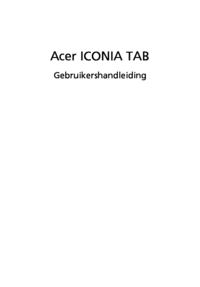

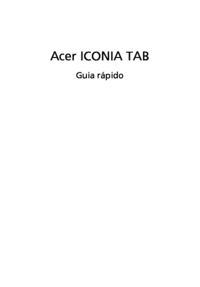

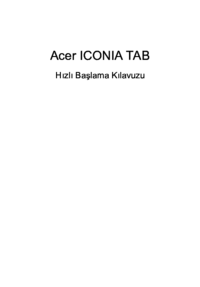




















 (2 pages)
(2 pages) (80 pages)
(80 pages)
 (2 pages)
(2 pages) (58 pages)
(58 pages) (1 pages)
(1 pages) (26 pages)
(26 pages) (2 pages)
(2 pages)







Commentaires sur ces manuels